市面上有一些CSS Sprite Generator,要么是需要手動調整圖片位置,要么需要保存圖片并拷貝粘貼css代碼,用起來很是麻煩,想必這也是沒有大規模使用起來的原因吧。
CssGaga使用了不同的思路,簡化了所有這些操作,使用時只需將css拖進CssGaga這一步即可完成所有操作!
下面通過一個例子來說明: 比如HTML:
<s class="i1"></s><s class="i2"></s><s class="i3"></s><s class="i4"></s><s class="i5"></s><s class="i6"></s>
css源文件:
body{background-color:black;}s{display:inline-block;width:16px;height:16px;overflow:hidden;background-repeat:no-repeat;}.i1{background-image:url('slice/1.png');}.i2{background-image:url('slice/2.png');}.i3{background-image:url('slice/3.png');}.i4{width:64px;height:64px;background-image:url('slice/4.png');}.i5{background-image:url('slice/3.png');}.i6{width:64px;height:64px;background-image:url('slice/6.gif');}.i11{width:60px;height:60px;background-image:url('slice/1.jpg');}.i12{width:60px;height:60px;background-image:url('slice/2.jpg');}.i13{width:60px;height:60px;background-image:url('slice/3.jpg');}.i14{width:60px;height:60px;background-image:url('slice/4.jpg');}
CssGaga生成后:
body{background-color:black}s{display:inline-block;width:16px;height:16px;overflow:hidden;background-repeat:no-repeat}.i1{background-image:url(sprite/style.png);background-position:-130px 0}.i2{background-image:url(sprite/style.png);background-position:-130px -17px}.i3{background-image:url(sprite/style.png);background-position:-130px -34px}.i4{width:64px;height:64px;background-image:url(sprite/style.png);background-position:0 0}.i5{background-image:url(sprite/style.png);background-position:-130px -34px}.i6{width:64px;height:64px;background-image:url(sprite/style.png);background-position:-65px 0}.i11{width:60px;height:60px;background-image:url(sprite/style.jpg);background-position:0 0}.i12{width:60px;height:60px;background-image:url(sprite/style.jpg);background-position:-61px 0}.i13{width:60px;height:60px;background-image:url(sprite/style.jpg);background-position:-122px 0}.i14{width:60px;height:60px;background-image:url(sprite/style.jpg);background-position:-183px 0}
同時生成sprite圖片sprite/style.png和sprite/style.jpg
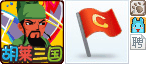

文件對比:
| before | after | |
|---|---|---|
| html | before.htm | after.htm |
| css | style.source.css | style.css |
| image | png/gif總大小:10.2KB
jpg總大小:9.07KB slice/1.png
slice/2.png
slice/3.png
slice/4.png
slice/6.gif
slice/1.jpg
slice/2.jpg
slice/3.jpg
slice/4.jpg
|
5.79KB
sprite/style.png 7.08KB sprite/style.jpg |
使用方法
- 選中AutoSprite開啟此功能
- 碎圖片放在slice文件夾,slice文件夾與css文件同級且引用時為相對路徑
- css語句不能縮寫,即下面這種不被支持
background:url('slice/1.png')要按照下面這種寫法
background-image:url('slice/1.png')引號單雙無所謂,不寫也行,反正最后都會被壓縮掉
強烈建議使用 Slice to Code 功能,既省事又不會出錯
文件
- slice為png8、png32、靜態gif和jpg格式
- 合并后的sprite位于與slice同級的sprite文件夾中,已壓縮,文件名為該css文件名+圖片后綴(png/jpg)
- sprite后的png為帶alpha透明的png8(fireworks有這個功能,photoshop沒有),可用來實現漸進增強
- sprite中每個slice的間距是1px
- 每個css文件生成的sprite圖片最多有3個:
- IE6下劃線hack寫法的png拼為一張,名為css文件名-ie6.png
_background-image:url('slice/1.png') - 除上面之外的png拼為一張,名為css文件名.png
- 所有jpg拼為一張,名為css文件名.jpg
- IE6下劃線hack寫法的png拼為一張,名為css文件名-ie6.png
注:使用同步功能時可把css和sprite拷過去
拆分
由于png8的顏色數只有256色,雖然CssGaga會智能壓縮,但有時會因此出現失真的情況,解決方法有:
- 將顏色數多的不透明圖片改為jpg格式
- 拆分AutoSprite,詳見下文
另外,有時需對公用的文件進行拆分,舉例來說,index.css調用了這幾個文件
@import url('header.css');@import url('index.import.css')@import url('footer.css')
header.css和footer.css是很多頁面公用的,按照現在這種方式header和footer中slice會合并到index.png上,怎么樣獨立出header.png和footer.png呢?
很簡單,在header.css和footer.css中加入這一句:
#CssGaga{background-image:none}
注:
- 當作普通的css規則來寫即可,如果注釋掉的話則不生效;CssGaga壓縮后的文件中會把這一句去除
- 當header.png和footer.png重新生成時其slice的position可能會改變,其它調用header.css和footer.css的css最好一起更新,比如list.css
@import url('header.css');@import url('list.import.css')@import url('footer.css')發布時只生成index.css,而不生成list.css,則list.css中的header.png和footer.png的background-position還是舊的,解決方法有一個原則:改什么拖什么
比如此次更改了header.css,則將header.css拖進CssGaga生成即可,拖進來之前一定要先選中檢查關聯性,這樣所有調用header.css的css都會重新生成一遍,所有重新處理過的文件會出現在最后生成的文件列表里,按這個步驟發布文件再安全不過了









